图2.23插入单元格当需要删除单元格时,有右侧单元格左移、下方单元格上移、删除整行和删除整列4种选择,用户可以在“删除单元格”对话框中进行选择,如图2.24所示。图2.24删除单元格4.合并与拆分单元格合并单元格。图2.25合并单元格合并完成效果。图2.28设置拆分单元格显示拆分效果。图2.29拆分单元格效果......
2023-11-09
1.Office 2016的安装
(1)打开Office安装程序所在文件夹,找到文件名为“setup”的应用程序。
(2)在Winodws 7操作系统下,用户账户控制策略可能会弹出确认对话框,单击“是(Y)”即可,如图1.1所示。

图1.1 确认对话框
(3)随后会出现Microsoft Office 2016的安装界面,可以直接单击“立即安装”,系统将按照默认设置自动安装Office程序;如需选择安装的程序及安装目录等,可以单击“自定义”进入下一步,如图1.2所示。
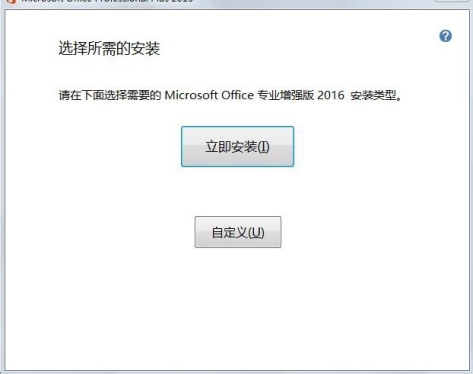
图1.2 自定义安装
(4)若点击了“自定义”安装,会出现如下选项,如图1.3所示。
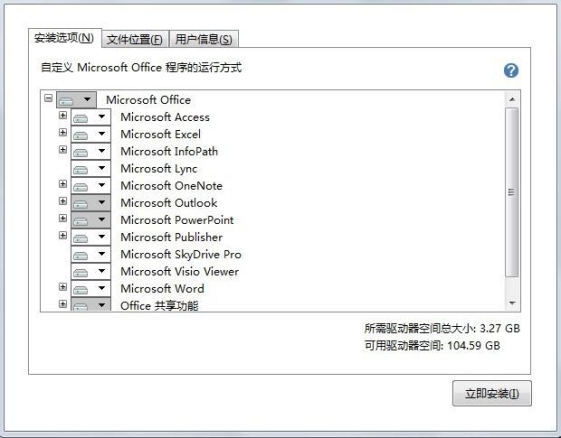
图1.3 安装选项
(5)在第3步中点击“立即安装”,或点击“自定义”安装并完成第4步设置后,系统会将程序安装到计算机,稍候片刻,会出现安装完成画面,完成后点击“关闭”。(www.chuimin.cn)
(6)点击“开始”菜单,打开任意一个Office 2016组件,下面以Word 2016为例,点击Word 2016左上角的“文件”选项卡,然后再点击“账户”选项卡。
(7)单击“更改产品密钥”。
(8)单击“输入产品密钥”,在右下图的方框中输入25位字符密钥,点击“继续”,即可激活产品,如图1.4所示。
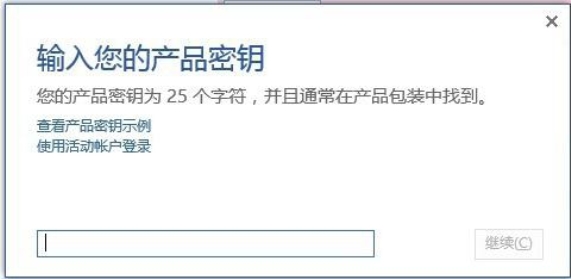
图1.4 产品密钥
(9)安装完成。
2.Office 2016的卸载
(1)单击“开始”按钮,在弹出的菜单右侧选项中选择“控制面板”选项。
(2)单击“程序和功能”选项,以“小图标”的方式查看,单击“程序和功能”选项。
(3)选中“Microsoft Office 2016”,再单击“卸载”,等待卸载任务结果后即完成卸载。

图2.23插入单元格当需要删除单元格时,有右侧单元格左移、下方单元格上移、删除整行和删除整列4种选择,用户可以在“删除单元格”对话框中进行选择,如图2.24所示。图2.24删除单元格4.合并与拆分单元格合并单元格。图2.25合并单元格合并完成效果。图2.28设置拆分单元格显示拆分效果。图2.29拆分单元格效果......
2023-11-09

下面将讲解如何打印图表,具体操作步骤如下:步骤1:继续“医药库存记录单一素材.xlsx”的操作,单击“文件”按钮,在左侧选择“打印”选项。打印预览视图中的效果与打印机上实际输出的效果完全一样,用户在屏幕上的“所见”,就是在打印机上的“所得”。如果所见效果不满意,直接使用打印预览视图中相应的按钮就可对有关设置进行修改,直到满意为止。打印预览视图中包括上一页、下一页、打印、页面设置、显示边距等按钮。......
2023-11-23

2.4.1Office 2013软件安装1.Office 2013软件下载打开电脑浏览器,在网页地址栏中输入https://pan.baidu.com/s/1kXjAYXp,提取码为5vo3,如图1-3、图1-4所示。图1-3网址的输入图1-4提取码的输入2.Office 2013软件安装解压安装包,双击里面的“setup“文件进行安装,如图1-5所示。3.软件激活软件安装完毕后,打开“3.......
2023-07-29

用户可以通过设置只读文档、设置打开文档权限密码和设置修改文档权限密码等方法对文档进行保护,以防止无操作权限的人员随意打开或修改文档。若文档为只读文档,会在文档的标题栏上显示“只读”字样。图1-44“启动强制保护”对话框步骤4:单击“确定”按钮,返回到Word文档中,此时文档处于保护状态,如图1-45所示。......
2023-11-23

在用户输入无效数据时向其发出警告,但不会禁止用户输入无效数据。下面将讲解如何设置警告信息,具体操作步骤如下:步骤1:继续上面的操作,在“工作人员基本情况登记表—素材.xlsx”的B6和B7单元格中输入文本,如图7-42所示。图7-45设置出错警告◆知识链接此时在F6单元格中,输入文本长度超过11位数时,Excel就会自动弹出如图7-46所示的对话框进行提示。......
2023-11-23

在实际工作中,除了经常使用柱形图以外,还会用到折线图、饼图等常见图表类型。图8-76设置趋势线步骤3:设置完成后的效果如图8-77所示。......
2023-11-23

为了防止他人对单元格的格式或内容进行修改,用户除了对工作簿进行保护外,还可以对指定的单个工作表进行保护。保护整个工作表默认情况下,当工作表被保护后,该工作表中的所有单元格都会被锁定,他人不能对锁定的单元格进行任何更改。具体操作步骤如下:步骤1:使某工作表成为当前工作表,在“审阅”选项卡“更改”组中,单击“保护工作表”按钮,如图5-80所示。图5-86“保护工作簿”选项......
2023-11-23
相关推荐